Odoo.com 账户¶
本文档专门用于说明对 Odoo.com 账户所做的修改。以下流程描述了如何删除 Odoo.com 账户,以及如何更改 Odoo.com 账户的密码。
删除 Odoo.com 账户¶
要删除 Odoo.com 账户,请首先点击右上角的个人资料图标(由用户名和图标表示),以显示下拉菜单。从下拉菜单中,选择 我的 Odoo.com 账户,这将显示用户门户。
从用户门户中,可以通过进入 来访问删除选项。也可以通过访问 https://www.odoo.com/my/home 来进行操作。
危险
删除 Odoo 账户是不可逆的操作。请谨慎执行此操作,因为一旦删除,Odoo.com 账户将 无法 恢复。
点击 删除账户 按钮后,会弹出一个窗口,请求确认删除账户。
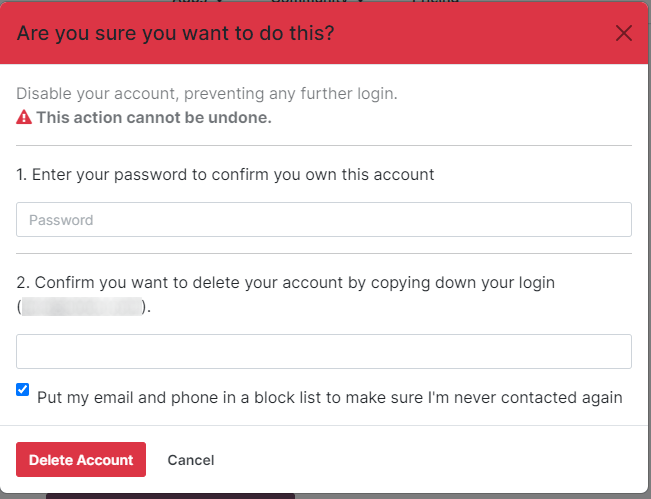
要确认删除操作,请输入要删除账户的 密码 和 登录名。然后,点击 删除账户 按钮以确认删除。
Odoo.com 账户密码修改¶
要更改 Odoo.com 账户密码,请首先从 Odoo.com 登录页面登录到 Odoo.com 用户账户。登录后,转到屏幕的右上角,并点击个人资料图标旁边的 ▼ (向下箭头) 图标。然后,选择 我的账户,将显示一个门户仪表板。
要更改 Odoo.com 密码,请点击 编辑安全设置 链接,在 部分下方。接下来,通过输入当前的 密码、新密码 并验证新密码来做出必要的更改。最后,点击 更改密码 以完成密码修改。
注解
如果客户希望更改登录信息,请联系 Odoo 支持 这里。
注解
Odoo.com 用户和门户用户的密码是分开的,即使使用了相同的电子邮件地址。
添加双重身份验证¶
要添加双重身份验证,请从 Odoo.com 登录页面登录到 Odoo.com 用户账户。登录后,转到屏幕的右上角,点击 ▼ (向下箭头) 图标,该图标位于 个人资料图标 旁边。然后,选择 我的账户,将显示一个门户仪表板。
如果用户希望为 Odoo.com 访问开启双重身份验证(2FA),请单击 部分下方的 编辑安全设置 链接。
点击 启用双重身份验证 以开启 2FA。然后在 密码 字段中确认当前密码。接下来,点击 确认密码。随后,通过扫描 二维码 或输入 验证代码,在 2FA 应用程序(如 Google Authenticator、Authy 等)中激活 2FA。
最后,点击 启用双重身份验证 以完成设置。
注解
在 我的账户 下,Odoo.com 用户还可以访问以下内容:
我的业务伙伴仪表盘
我的应用内服务
我的应用仪表板